Виндовс 11 се аутоматски не повезује на Ви-Фи. Шта да радим?
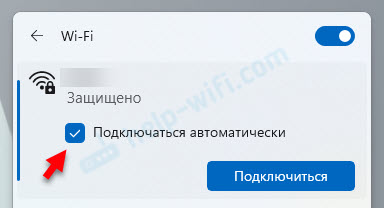
- 1935
- 553
- Moses Gerlach
Виндовс 11 се аутоматски не повезује на Ви-Фи. Шта да радим?
Након повезивања на Ви-Фи, мрежу Виндовс 11 се аутоматски не повезује на ову мрежу аутоматски? То се дешава, а у овом чланку ћу вам рећи како да га поправите и учините да вам лаптоп или рачунар аутоматски повежете на потребне Ви-Фи мреже. Није баш погодно да се подешавања отворите сваки пут и ручно се повежете на мрежу након искључивања или поновног покретања рачунара.
Зашто се ово дешава? Имам искуства у решавању овог проблема у претходној верзији Виндовс-а. Углавном је разлог на страни система, а не приступне бодове. Обично су то аутоматска подешавања везе у својствима Ви-Фи мреже, брзе функције покретања, напајања итд. Д. Сада ћемо детаљније размотрити све ове одлуке.
Зашто се Виндовс 11 не повезује на Ви-Фи аутоматски?
Да би се Виндовс 11 аутоматски повезивао на Ви-Фи, када је инсталирана прва веза са овом Ви-Фи мрежом, инсталирајте квачицу у близини ставке "Цоннецт".
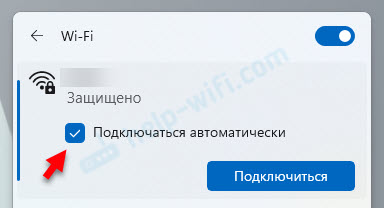
Након повезивања, ова подешавања се могу проверити и променити у својствима мреже, али чак и активирање ове функције не помаже увек. Врло често је аутоматска веза укључена у својства Ви-Фи мреже, али Виндовс 11 се не повезује аутоматски. И Виндовс 11 се такође често не повезује са Ви-Фи-ом са грешком, није могуће повезати се на ову мрежу.
Повежите се аутоматски у радијусу акције
- Отворите својства Ви-Фи мреже.
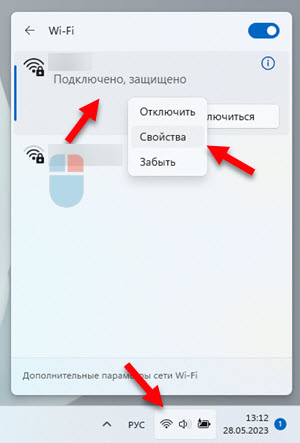
- Инсталирајте квачицу у близини Повежите се аутоматски у радијусу акције.
 Ако је ова функција већ омогућена, али постоје проблеми са везом, а затим то учините овако: Искључите га (уклоните потврдни оквир), поново покрените рачунар, ставите квачицу близу ове тачке и поново покрените рачунар и поново покрените рачунар.
Ако је ова функција већ омогућена, али постоје проблеми са везом, а затим то учините овако: Искључите га (уклоните потврдни оквир), поново покрените рачунар, ставите квачицу близу ове тачке и поново покрените рачунар и поново покрените рачунар.
Поновљена веза
Најједноставније решење које такође може да помогне. Кликните десним дугметом миша на Ви-Фи мрежи заснованој на проблемима и изаберите Заборавити. Поново учитајте рачунар, изаберите ову мрежу на листи доступних, проверите Повезати се аутоматски Инсталирано и повежите се на мрежу.

Поништавање мрежних параметара
Да бисте испунили потпуно ресетовање мрежних параметара у Виндовс 11, морате да отворите параметре, идите на одељак Мрежа и интернет - Додатни мрежни параметри - Ресетовање мреже. И притисните дугме Баци га сада.

Детаљна упутства: Поништавање мрежне поставке у оперативном систему Виндовс 11.
Након овог поступка, биће потребно поновну везу са Ви-Фи мрежом.
Искључивање функције Брзо покретање.
У претходној верзији Виндовс-а, ово решење је врло често решило проблем са аутоматским прикључком на Ви-Фи. Мислим да ће у систему Виндовс 11 радити на исти начин.
- Отворите почетак. Почните да уносите "Цонтрол Панел" и покрените стари управљачку плочу.
- Пребаците врсту иконе (приказ) на Велике значке.
- Пронаћи и отворити Снага.
- Иди у одељак Деловање дугмета за напајање.
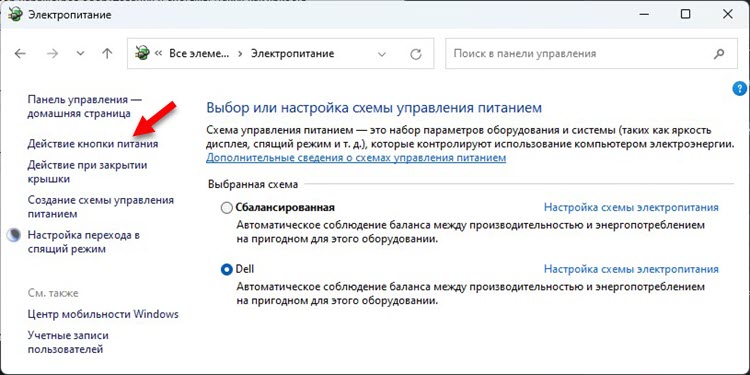
- Кликните на линк Промјена параметара који су сада недоступни, Скините квачицу у близини предмета Укључите се на брзом почетку И сачувајте подешавања.
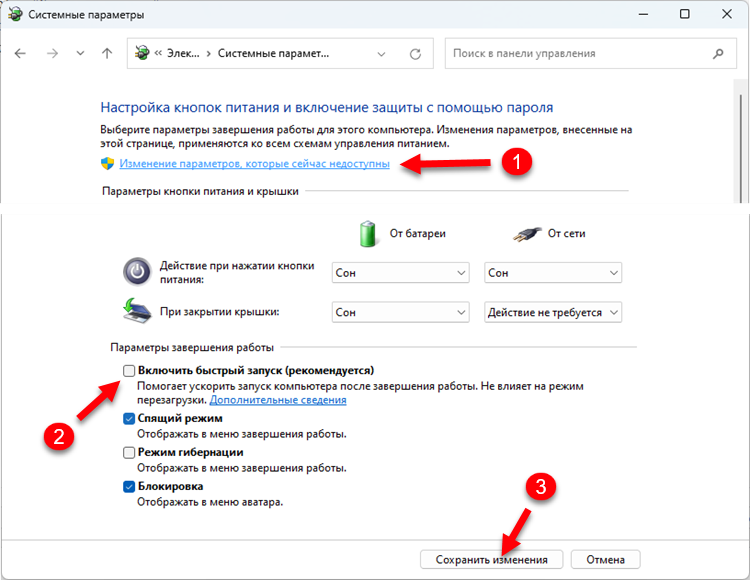 Имајте на уму да након искључивања брзог почетка система Виндовс 11, може се учитати мало спорије.
Имајте на уму да након искључивања брзог почетка система Виндовс 11, може се учитати мало спорије.
Подешавања напајања Адаптер Ви-Фи
- Кликните десним дугметом миша у менију Старт и изаберите Менаџер уређаја.
- У поглављу Мрежни адаптери Отворите својства бежичног Ви-Фи адаптера.
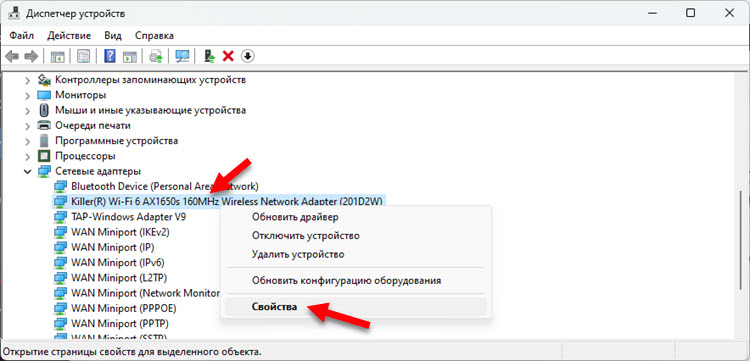
- На картици Моћ контроле Уклоните кутију "Омогућите искључивање овог уређаја да уштеди енергију".
- Поново учитајте рачунар.
Ажурирање или повраћање ВИ-ФИ адаптера
Ажурирајте Ви-Фи адаптер. Најбоље је да га преузмете са места произвођача лаптопа / адаптера и инсталирајте. Ако је ажурирање није помогло, покушајте да се вратите или замените управљачког програма. Показала сам све ове акције детаљно у чланку од стране Ви-Фи возача у оперативном систему Виндовс 11: Ажурирање, повраћање, замену за решавање различитих проблема и грешака.
Препоручујем ажурирање свих управљачких програма. Такође не заборавите на ажурирање БИОС-а и саме Виндовс 11.
Био бих захвалан ако у коментарима делите решење које вам је помогло. Ако још није у чланку, дефинитивно ћу је додати. Постављајте питања у доњим коментарима.
- « ВИ-ФИ или Блуетоотх адаптер у систему Виндовс 11 и Виндовс 10 на лаптопу
- Како онемогућити ИПв6 у Виндовс 11 и Виндовс 10? »

